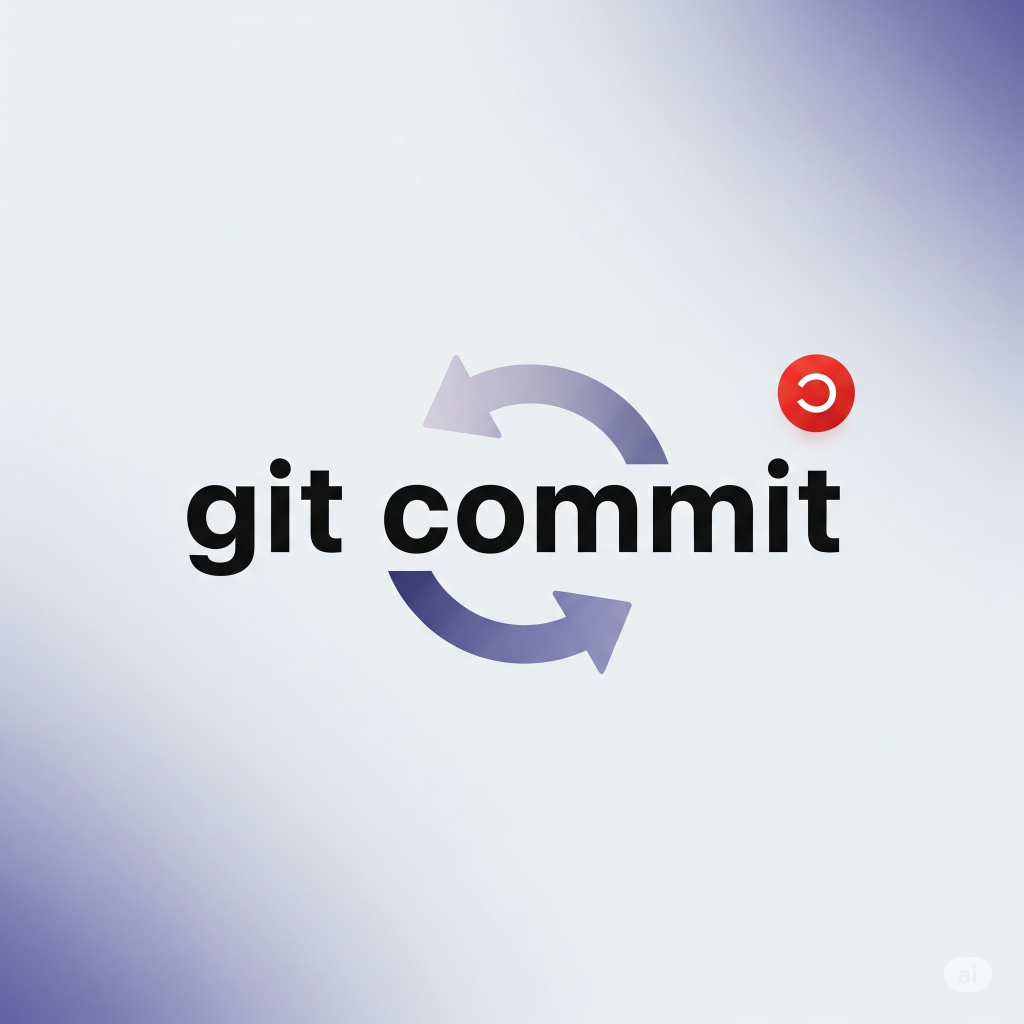
Gitを使っていると、「あ、コミットメッセージ間違えた!」なんて経験、誰にでもありますよね。誤字脱字はもちろん、もっと適切な表現があったのにと後悔することもしばしば。そんな時、どうしてますか?新しいコミットで修正内容を伝えるのもアリですが、直前のコミットであればもっとスマートな方法があります。
それが、今回ご紹介するgit commit --amendコマンドです!
git commit --amendとは?
git commit --amendは、直前のコミットを「修正」するためのコマンドです。単にメッセージを修正するだけでなく、ファイルを追加・削除したり、コミット内容自体を変更したりすることも可能です。一番最後のコミットをまるで「なかったこと」のように上書きできる、非常に便利な機能です。
主な使い道
- コミットメッセージの修正: これが一番よく使うケースでしょう。誤字を直したり、より分かりやすい表現に変えたりできます。
- ファイル忘れの追加: 「コミットし忘れたファイルがあった!」という時に、前のコミットにそのファイルを追加できます。
- コミット内容の微調整: コミットした内容に少しだけ変更を加えたい場合にも使えます。
実際に使ってみよう!
ここでは、誤ったコミットメッセージを、正しいメッセージに修正する手順を追ってみましょう。
1. 間違ったメッセージでコミットする (git commit)
まず、うっかり間違ったコミットメッセージでコミットしてしまったとします。
Bash
git commit -m "Enable DM from AI detail page. Previously, users cound send DMs only to counselors."
(今回はこの cound が間違いだったとしますね。)
2. 直前のコミットを修正する (git commit --amend)
さて、ここからが本番です。直前のコミットメッセージを修正します。
Bash
git commit --amend
このコマンドを実行すると、デフォルトのエディタ(多くの場合はVim)が開き、直前のコミットメッセージが表示されます。
Vimエディタの基本的な使い方
Gitでよく使われるVimエディタは、独特の操作方法があります。
- 挿入モードに入る: エディタが開いたら、キーボードの
iキーを押します。これで「挿入モード」になり、文字の入力や削除ができるようになります。 - メッセージを修正する: 表示されたメッセージの
coundをcouldに修正します。通常のテキストエディタと同じように文字を編集できます。Enable DM from AI detail page. Previously, users could send DMs only to counselors. - コマンドモードに戻る: 編集が終わったら、
Escキーを押します。これで「コマンドモード」に戻ります。 - 保存して終了する: コマンドモードの状態で
:wqと入力し、Enterキーを押します。:wは保存(write):qは終了(quit):wqは保存して終了- もし、保存せずに終了したい場合は、
:q!と入力してEnterキーを押します。
エディタを閉じると、コミットメッセージが「Enable DM from AI detail page. Previously, users could send DMs only to counselors.」に修正され、新しいコミットIDが生成されます。これで、履歴に残るコミットメッセージは正しいものになりますね。
